仅免费分配15GB存储空间,谷歌照片迅速饱和可用空间。更重要的是,谷歌提供的存储空间是在山景城巨头的不同服务之间共享的。事实上,除了 Google Photos 之外,您存储的文档也会使用这 15 GB 的存储空间谷歌云端硬盘以及您收到的电子邮件(及其附件)邮箱。
可以说,你可能会面临很快饱和的风险。为了避免发现自己被困在水中并且无法再同步 Google 相册上的照片和视频,最好采取某些措施。
除了定期清理照片库之外,您还可以采取某些措施来维护可用的免费存储空间。以下是释放 Google 相册帐户空间所需了解的所有信息。
1.降低原始质量
这通常是一个相当痛苦的决定,但事实证明,在可用存储空间中腾出一些空间至关重要。 Google Photos 实际上提供了两种保存图像质量的选项:原始质量,允许您在不压缩的情况下保留照片和视频;以及 Space Saver,它会稍微降低照片的质量,使其不那么重,因此占用空间更少。
如果您的免费存储空间接近饱和,选择后一个选项将使您可以将存储空间再维持几周或几个月。要激活它,请转至谷歌照片设置选择节省空间。
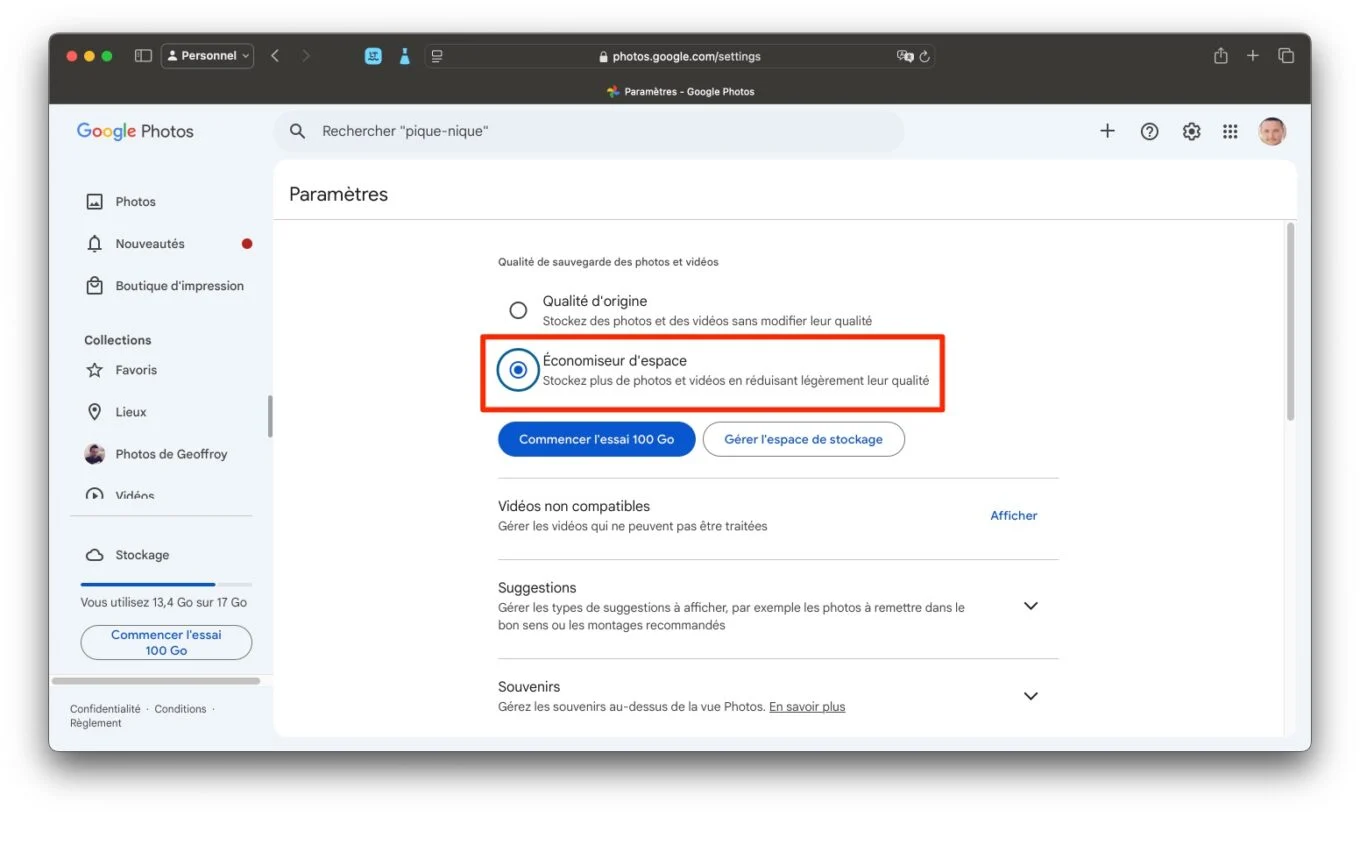
2. 将您的照片转换为节省空间的质量
启用空间节省程序通常仅适用于您同步到 Google 相册的新照片。如果您所有的旧照片和视频都以原始质量备份,它们将保持原样。但是,如果您愿意,可以通过将存储转换为空间节省质量来释放一些存储空间。该操作将压缩您的照片和视频,从而稍微降低其质量,该操作是不可逆的,但可以让您存储更多内容。
为此,请单击贮存然后在左栏的标题下回收存储空间, 点击了解更多到线将现有照片和视频转换为节省空间的质量。
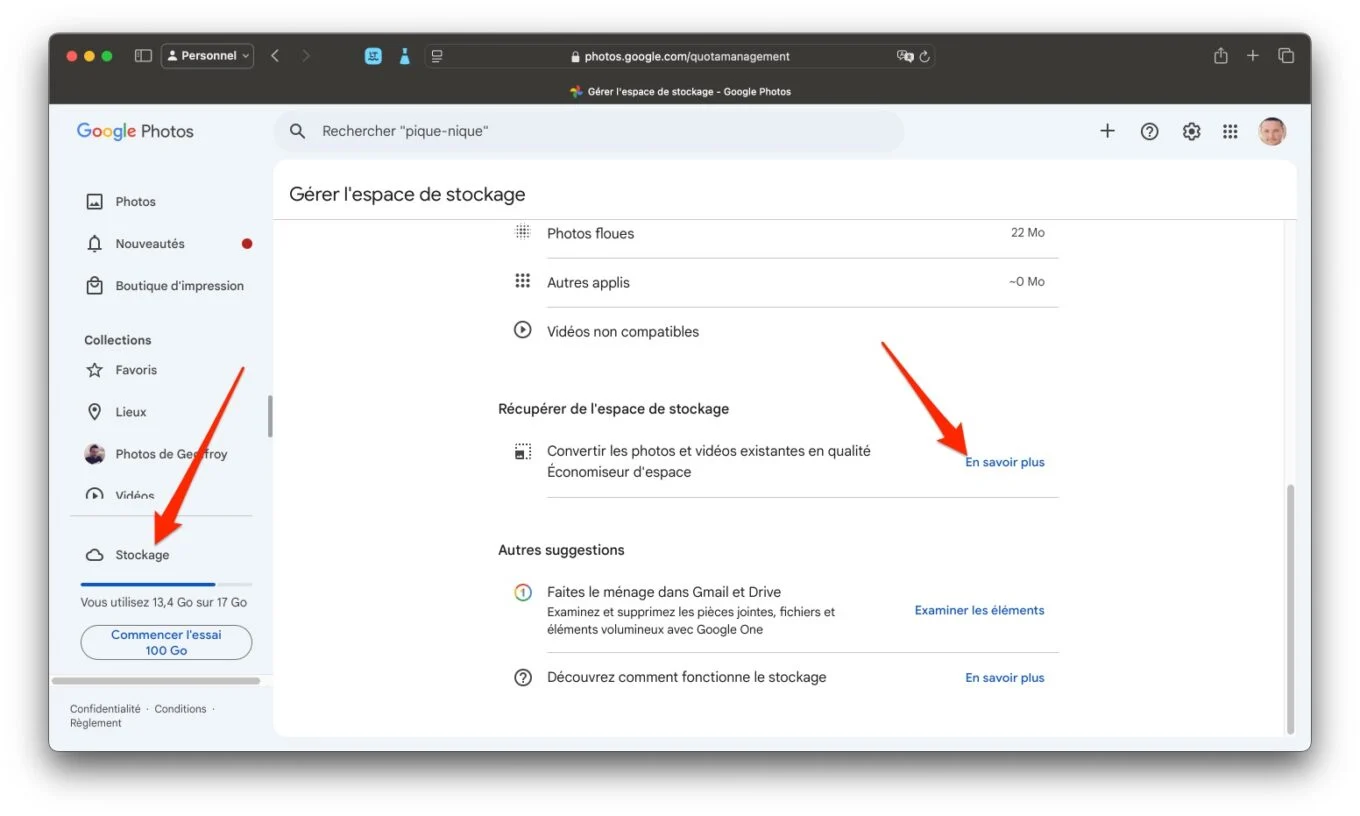
在弹出窗口中回收空间出现在屏幕上,选中该框我了解现有照片和视频的压缩是不可逆的,然后单击按钮验证您的选择压缩现有照片和视频。
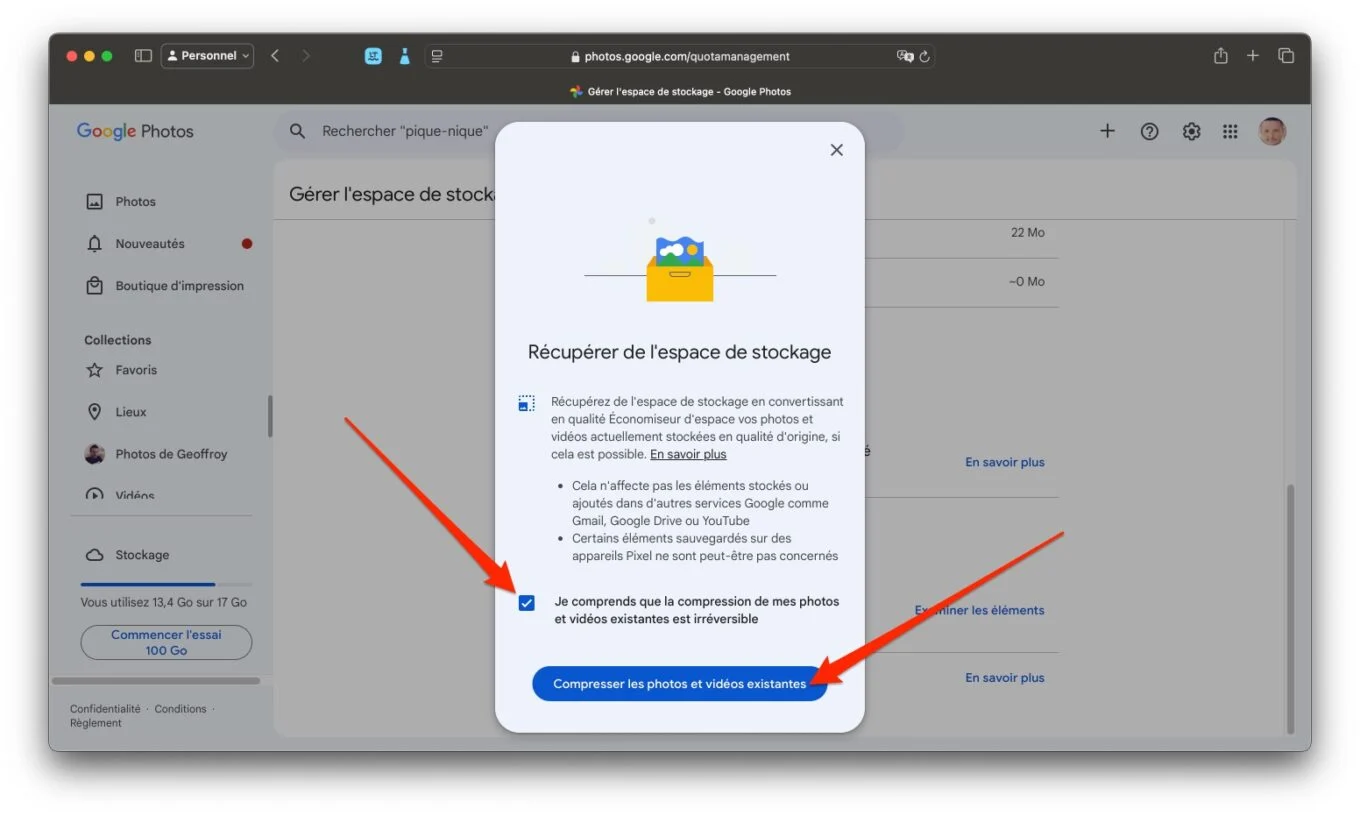
3.使用存储管理器
在 Google 照片存储设置中,提供了“查看和删除”部分。这是平台的存储管理器,您可以使用它稍微清理您的内容:大照片和视频、屏幕截图、模糊照片等。
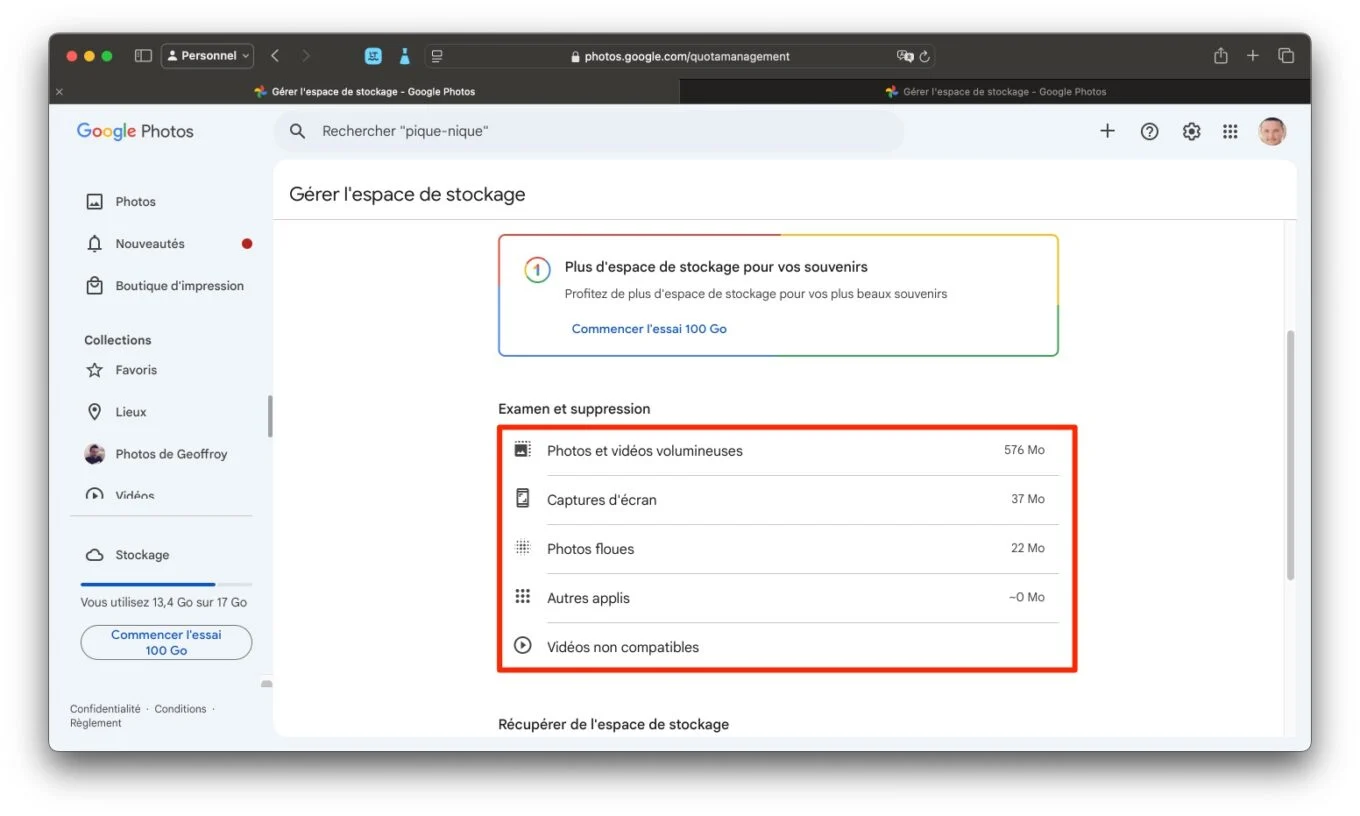
点击第一个类别,大照片和视频,并查看 Google 相册建议的每个项目。选择您想要分开的项目,然后单击放入垃圾桶,位于窗口的右上角。
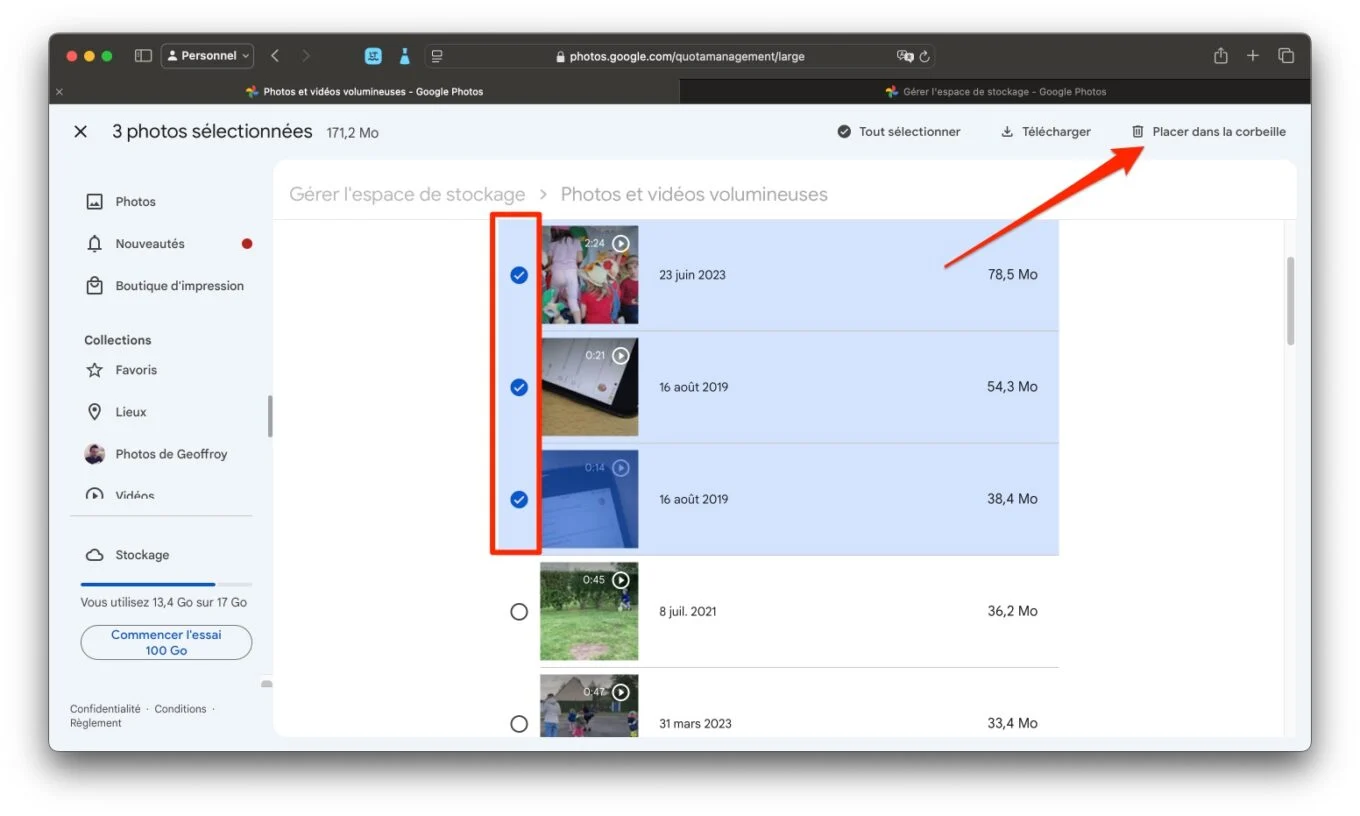
在出现的弹出窗口中,单击放入垃圾桶来验证您的选择。对 Google 相册建议的每个类别重复此操作。
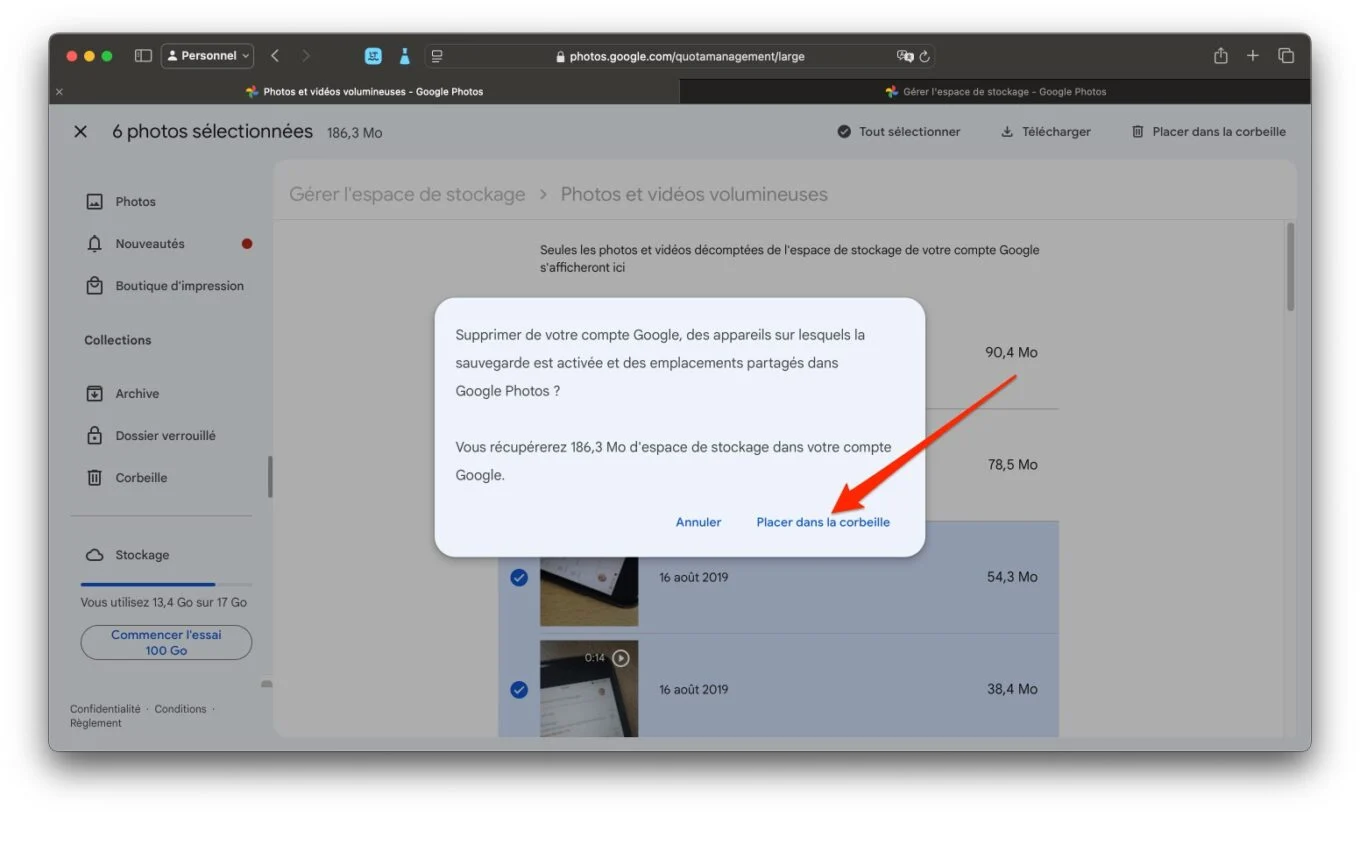
然后不要忘记转到左栏底部的 Google Photos 垃圾桶,然后点击清空垃圾箱右上角。
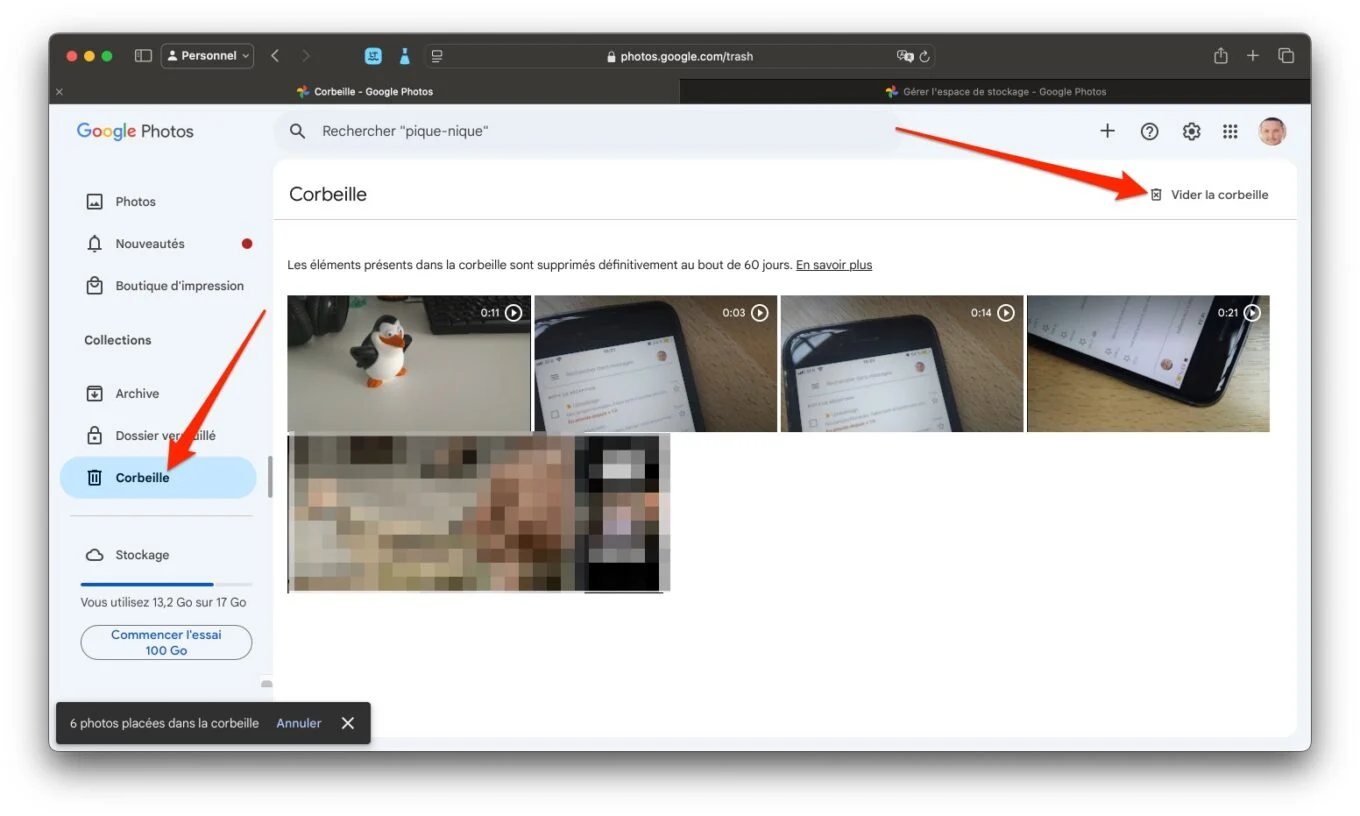
4.删除不必要的备份
最近,谷歌宣布推出“取消此设备的备份”功能。具体来说,这个新选项可以从特定设备删除备份到 Google 相册的照片和视频。如果您使用多台设备并且它们都已同步到 Google 相册,您可以选择从其中一台设备中删除 Google 相册中的内容,同时将其保留在该设备本地。
该功能已在 iOS 上提供,目前正在为 Android 智能手机做好准备。要删除 Google 相册中的设备备份,请打开该应用,点按右上角的头像,然后选择设置,然后进入菜单备份。然后选择取消该设备的备份然后,在下一个窗口中,选中“我了解此设备上的照片和视频将从 Google 相册中删除”。最后按删除 Google 相册备份。
5.清理Gmail和Google Drive
由于 Google Photos 存储与 Gmail 和 Google Drive 共享,因此如果您确实想释放空间,那么您肯定需要考虑清理这两个服务。对于释放 Gmail 邮箱上的空间,有多种解决方案可供您选择。
然后您将能够直接依赖专家的建议Google One 存储管理器删除 Gmail 和 Google Drive 上的内容,还可以设置一些规则来轻松删除不必要的电子邮件(及其附件)。







